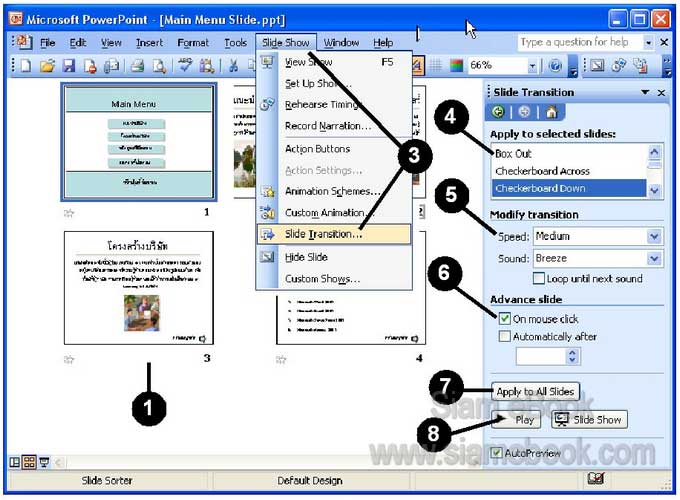การกำหนดเอฟเฟคต์ด้วย Slide Transition
1. ไปที่มุมมอง Slide Sorter
2. คลิกเลือกสไลด์ที่ต้องการ กรณีที่ต้องการกำหนดสไลด์ทั้งหมดให้เป็นแบบเดียวกัน ก็ให้เลือก โดยคลิกที่สไลด์ตัวแรกก่อน กดปุ่ม Shift ค้างไว้ แล้วคลิกที่สไลด์ตัวสุดท้ายสไลด์ทั้งหมดจะถูกเลือก
3. คลิกที่ Slide Show>>Slide Transition จะปรากฏหน้าจอ Slide Transition ขึ้นมา
รายละเอียดต่างๆ
Apply to selected slides จะเป็นการกำหนด Transition ให้กับสไลด์ที่ได้เลือกไว้ จะมี ให้เลือกหลายแบบ สามารถกำหนดความช้าเร็วในการแสดง Transition ได้
Modify transition สำหรับเลือกปรับแต่ง Transition หรือการเปลี่ยนแปลง สไลด์
Speed กำหนดความช้าเร็วในการแสดง Transition
Sound กำหนดเสียงประกอบสไลด์
Advance Slide
On mouse click เป็นการกำหนดให้เปลี่ยนสไลด์จากสไลด์หนึ่งเป็นอีก สไลด์หนึ่งโดยการคลิกเมาส์
Automatically After เป็นการกำหนดว่าต้องการให้สไลด์นั้นๆ ค้างอยู่บนหน้าจอ นานเท่าใด สามารถระบุเวลาได้ตามต้องการ
4. คลิกเลือก Transition จากส่วนของ Apply to selected slides ได้ตามต้องการ
5. ในส่วน Modify transition สำหรับปรับลดหรือเพิ่มความเร็วในการแสดงภาพ ให้เลือกที่ Speed เป็น Slow, Medium หรือ Fast
6. ในส่วน Advance Slide สำหรับการตั้งเวลา ให้คลิกที่คำว่า Automatically after แล้วพิมพ์ เวลาที่ต้องการแสดงสไลด์ ว่าจะให้สไลด์ปรากฏบนหน้าจอคอมพิวเตอร์นานเท่าใด
7. ต้องการกำหนดให้ทุกสไลด์ ให้คลิกปุ่ม Apply to All Slides
8. คลิก Play ดูผลงานก่อน